 →
→ 
夜景の写真などでカメラにつけるクロスフォーカスフィルター。光の十字架がキラキラして
とても印象的な写真になります。今回はこのクロスフォーカスフィルターをPSPで真似て
みましょう。今回のテクニックは夜景のようなコントラストのはっきりした写真でしかうまく
加工出来ません。また、作業がかなり複雑になりますので手順を間違えないように、よく
お読みください。
 →
→ 
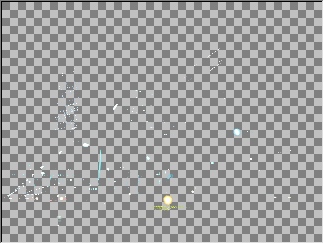 ○画像の中の明るい部分の抽出
○画像の中の明るい部分の抽出
画像を開き、その画像を複製します。オリジナル画像は非表示にして下さい。
複製したレイヤーのプロパティーを開き、レイヤーのブレンドスライダを
操作して画像の明るい部分のみを抽出します。
ブレンドスライダについてはこのHPのTechniquesの
「フィルターを使った枠の作り方」にある
ブレンドスライダの使い方を参照してください。
 これがブレンドスライダです。
これがブレンドスライダです。
図のように現在のレイヤーのスライダを
明るい部分だけ見えるようにするために
左側のスライダを右にかなり寄せます。
右側下のスライダとの差を設けやや柔
らかく切りぬきます。
○明るい部分の抽出が終わったらレイヤーを新規作成し
元の画像を非表示にして
レイヤー → 結合 → 表示しているレイヤー で
明るい部分を抽出したレイヤーと新規作成したレイヤーを
結合します。この作業によって、明るい部分をブレンド
スライダで見えなくしていただけのものが明るい部分以外は
すべて削除されました。
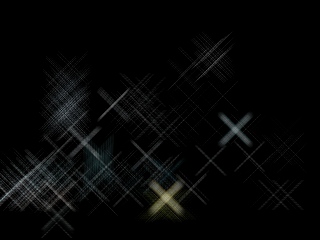 ○明るい部分をクロスにする
○明るい部分をクロスにする
出来た結合レイヤーを複製して、
1枚目に イメージ→ぼかし→ぼかし(移動) を
角度45度、距離40で適用します。
2枚目に イメージ→ぼかし→ぼかし(移動) を
角度315度、距離40で適用します。
このあと、1枚目・2枚目ともに
イメージ → シャープネス → シャープネス(強) で
シャープフィルターをかけておきます。
この左の画像は見やすくするために背景を黒にして
いますが、実際は透明で、チェックパターンが表示
されていますので注意してください。
 ○合成
○合成
非表示にしていた元の画像を表示して
先ほどの2枚のレイヤーのブレンドモード
を両方ともスクリーンにします。
これで合成は完成です。
 ○最後の仕上げ
○最後の仕上げ
いよいよ最後の仕上げです。レイヤーをすべて結合したあと
結合レイヤーを複製します。複製したレイヤーに
イメージ → ぼかし → ぼかし(ガウス) を 半径3程度
で適用して下さい。
その後、そのレイヤーのブレンドモードをスクリーンにすれば
完成です。
クロスフォーカスフィルター独特のきらめき感がこれで表現
出来ました。
実はあんまりこのテクニック使えませんね。
まずとても画像を選びます。
夜景でも、明るい部分が非常に大きい写真ではうまく行きませんし
画像サイズが大きすぎるとクロスフォーカスが小さすぎて
うまく行きません。
解決方法としては
明るい部分を抽出した際に手を加える。
これしかないです。すいません。

